प्रत्येक विस्तृत चरण के साथ वीडियो में टेक्स्ट कैसे जोड़ें, इस पर सर्वश्रेष्ठ मार्गदर्शिका
एक वीडियो ट्यूटोरियल बनाना चाहते हैं? सिद्धांत रूप में, उपयोगकर्ता खुद को बोर कर लेते हैं, खासकर यदि वे एक ट्यूटोरियल के वीडियो फुटेज देखते हैं जिसका पालन करना कठिन होता है। भले ही आपके पास बढ़िया सामग्री हो, एक प्रयोक्ता को आपका वीडियो थोड़ा कम आकर्षक लग सकता है, और प्रयोक्ताओं का जुड़ाव कुछ ही मिनटों में खत्म हो सकता है। लेकिन क्या आप जानते हैं कि आप अपने वीडियो को उपयोगकर्ताओं के लिए अधिक आकर्षक बनाने के लिए टेक्स्ट जोड़ सकते हैं? अच्छा, आप इसे क्यों नहीं आजमाते? और आपकी मदद करने के लिए एक वीडियो में पाठ जोड़ें, आपको गेंद को घुमाते रहना होगा और इस लेख का पूरा दायरा पढ़ना होगा।
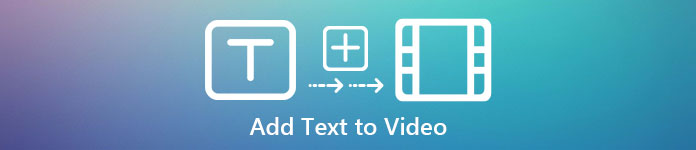
भाग 1। अल्टीमेट टूल का उपयोग करके वीडियो में टेक्स्ट जोड़ने का सबसे पेशेवर तरीका
अधिकांश ब्लॉगर और सामग्री निर्माता टेक्स्ट के साथ और सामग्री के साथ एक शानदार वीडियो बनाना पसंद करते हैं वीडियो कनवर्टर अंतिम, आप एक बेहतरीन वीडियो बना सकते हैं। यह टूल संपादन सुविधाओं का समर्थन करता है जिन्हें आप अपने वीडियो पर टेक्स्ट के बाद उपयोग करना पसंद करेंगे। इसके अलावा, यह आपके वीडियो को कुछ ही क्लिक में अविश्वसनीय रूप से सुंदर बनाने के लिए और अधिक आकर्षक स्थिति में लाने में आपकी सहायता कर सकता है। क्या आप उपकरण पर चकित नहीं हैं? वैसे हम भी इससे हैरान हैं। टेक्स्ट को जल्दी से जोड़ने के लिए, कुछ ही क्लिक में सफलतापूर्वक वीडियो चरणों में टेक्स्ट जोड़ने का तरीका अपनाएं।
अल्टीमेट टूल के साथ वॉटरमार्क के रूप में वीडियो में टेक्स्ट कैसे जोड़ें
चरण 1। अपने विंडोज या मैक ड्राइव पर प्रोग्राम डाउनलोड करें; फिर, टूल को जल्दी से इंस्टॉल करें और इसे लॉन्च करें। हम नीचे जो मार्गदर्शिका लिखते हैं वह आपके लिए अनुसरण करना और समझना आसान है।
मुफ्त डाउनलोडविंडोज 7 या उसके बाद के लिएसुरक्षित डाऊनलोड
मुफ्त डाउनलोडMacOS 10.7 या उसके बाद के लिएसुरक्षित डाऊनलोड
चरण 2। पर उपकरण बॉक्स अनुभाग, पता लगाएँ वीडियो वॉटरमार्क और इसे अभी खोलें।
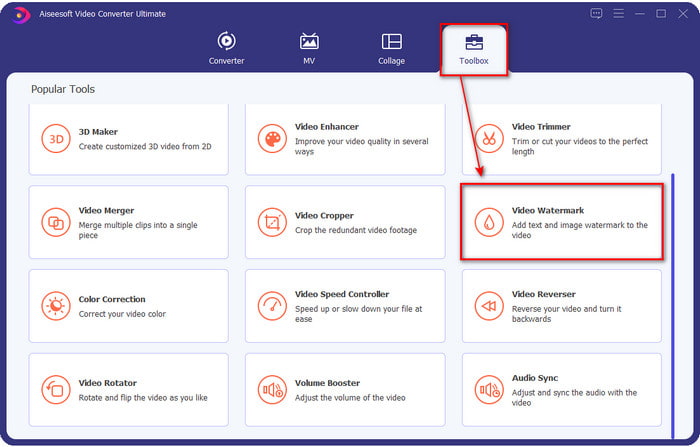
चरण 3। दबाएं + बटन, और हार्ड ड्राइव फ़ाइल फ़ोल्डर खुल जाएगा। अपने फ़ोल्डर पर फ़ाइल खोजें और टिक करें खुला हुआ उन्हें वॉटरमार्किंग कतार में जोड़ें।
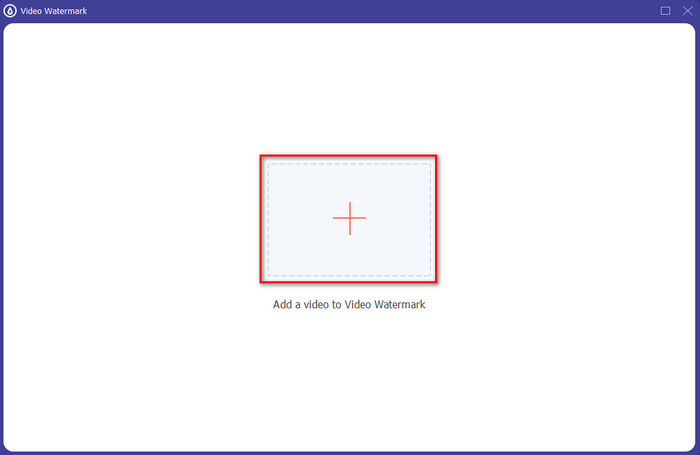
चरण 4। जो नई विंडो खुलेगी उसके निचले मध्य भाग में क्लिक करें टेक्स्ट वॉटरमार्क एक वीडियो टेक्स्ट ओवरले करने के लिए।
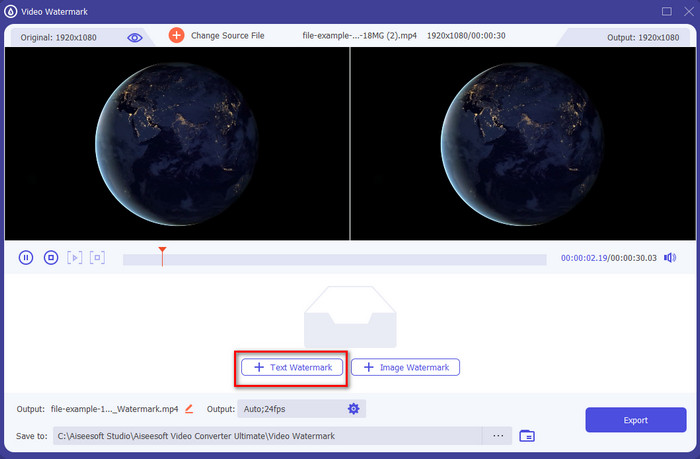
चरण 5। इसे क्लिक करने के बाद, इसमें टेक्स्ट जोड़ें पाठ बॉक्स, फिर अपनी इच्छा के अनुसार फ़ॉन्ट शैली, रंग और आकार बदलें। पकड़ तथा खींचना टेक्स्ट वॉटरमार्क और इसे वीडियो के अंदर कहीं भी रखें।
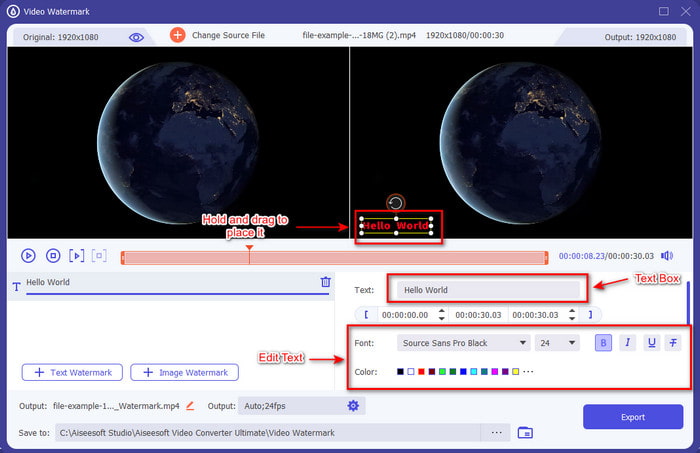
चरण 6। फ़ाइल को अपने ड्राइव पर सफलतापूर्वक डाउनलोड करने के लिए, हिट करें निर्यात बटन। इसे निर्यात करने में केवल एक मिनट से भी कम समय लगेगा क्योंकि यह उपकरण अत्यंत तेज़ प्रक्रिया का समर्थन करता है, टाडा! अब आपने अपने वीडियो पर टेक्स्ट वॉटरमार्क जोड़ना उतना ही आसान कर लिया है।
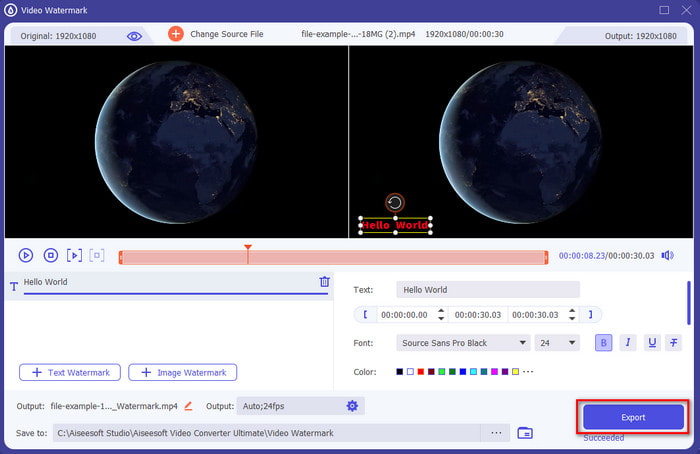
पेशेवरों
- यह आपके वीडियो को बनाने और अन्य टूल की तुलना में बेहतर टेक्स्ट जोड़ने के लिए उन्नत संपादन सुविधाओं का समर्थन करता है।
- विंडोज और मैक जैसे प्लेटफॉर्म पर हर स्थिति में अनुकूल।
- यह 200+ वीडियो प्रारूपों का समर्थन करता है जिन्हें आप MP4, AVI, MOV, MKV, WMV, FLV और अन्य में अपलोड और निर्यात कर सकते हैं।
विपक्ष
- उपकरण खरीदना आवश्यक है।
सम्बंधित:
भाग 2। आईओएस उपकरणों में वीडियो पर टेक्स्ट जोड़ने या डालने का सुविधाजनक तरीका
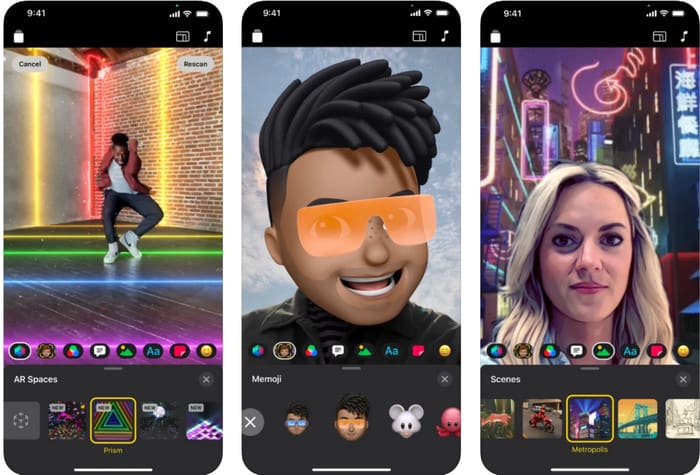
आप उपयोग कर सकते हैं क्लिप्स iPhone या iPad पर वीडियो में टेक्स्ट जोड़ने के लिए। यह टूल वीडियो रिकॉर्ड करने और संपादित करने के लिए पैकेज का समर्थन करता है। साथ ही, यदि आपको इसकी आवश्यकता है तो यह टूल आपके ऐप स्टोर पर मुफ्त में डाउनलोड किया जा सकता है। हालाँकि यह टूल मुफ़्त है, लेकिन आप इसे Android पर उपयोग नहीं कर सकते क्योंकि यह समर्थित नहीं है। इसलिए नीचे दिए गए चरण Android उपयोगकर्ताओं के लिए नहीं हैं।
चरण 1। अपने आईओएस डिवाइस पर क्लिप्स डाउनलोड करें और इसे खोलें।
चरण 2। दबाएं बहु-चित्र आइकन, फिर तस्वीरें, अपनी गैलरी पर वीडियो ढूंढें, फ़ाइल पर क्लिक करें, फिर जोड़ना, और अंत में, दबाएं प्रोजेक्ट में जोड़ें.
चरण 3। वीडियो पर टैप करें और क्लिक करें प्रभाव; इसके तहत, क्लिक करें आ जिस ऐनिमेटेड टेक्स्ट को आप जोड़ना चाहते हैं उसे चुनने के लिए, वह टेक्स्ट टाइप करें जिसे आप जोड़ना चाहते हैं। दबाएं निर्यात बटन, फिर वीडियो सहेजें.
पेशेवरों
- यह अर्ध-उन्नत संपादन सुविधाओं का समर्थन करता है।
- किसी भी आईओएस डिवाइस पर डाउनलोड करने के लिए नि: शुल्क।
- यह न केवल संपादन बल्कि रिकॉर्डिंग का भी समर्थन करता है।
विपक्ष
- इसके द्वारा प्रदान की जाने वाली कुछ संपादन सुविधाओं में बग और गड़बड़ियां अभी भी हो रही हैं।
- का नया संस्करण पिछले वाले की तुलना में अधिक खराब हो गया।
भाग 3. वेब पर किसी वीडियो में टेक्स्ट जोड़ने का निःशुल्क तरीका
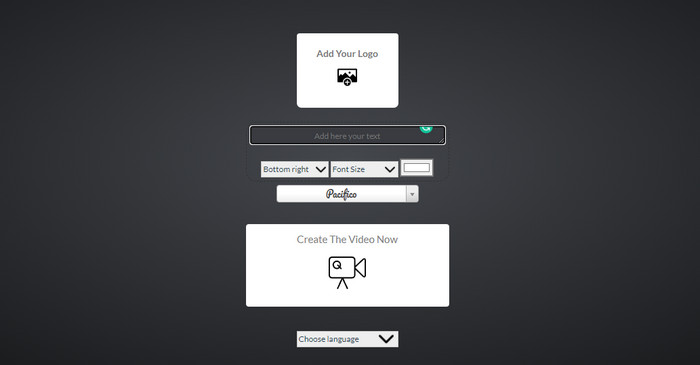
क्या आप ऑनलाइन वीडियो में टेक्स्ट जोड़ना चाहते हैं? ठीक है, आप इसे मुफ्त में Voice2v.com के लिए उपयोग कर सकते हैं। यह वेब टूल किसी भी MP4 वीडियो पर मुफ्त में टेक्स्ट वॉटरमार्क आसानी से जोड़ने का समर्थन करता है। हालाँकि यह टूल फ्री एडिंग वॉटरमार्क को सपोर्ट करता है, लेकिन आप वॉटरमार्क को प्रस्तुत किए गए विकल्पों के अलावा कहीं भी स्वतंत्र रूप से नहीं रख सकते हैं। लेकिन अगर आप चाहें तो नीचे दिए गए चरणों का पालन कर सकते हैं।
चरण 1। अपना ब्राउज़र खोलें और की आधिकारिक वेबसाइट देखें Voice2v.com।
चरण 2। क्लिक करें अपना वीडियो अपलोड करें उस वीडियो को सम्मिलित करने के लिए जिसे आप वॉटरमार्क रखना चाहते हैं।
चरण 3। पर पाठ बॉक्स, इच्छित वॉटरमार्क टाइप करें और वॉटरमार्क का स्थान, फ़ॉन्ट शैली, आकार और रंग बदलने के लिए ड्रॉप-डाउन बटन क्लिक करें। क्लिक अभी वीडियो बनाएं, फिर तीन बिंदीदार इसे डाउनलोड करने के लिए लाइन।
पेशेवरों
- ऐप या सॉफ्टवेयर को डाउनलोड करने की जरूरत नहीं है।
- सभी ब्राउज़रों में उपयोग करने के लिए नि: शुल्क।
- सरल लेकिन प्रभावी संपादन सुविधाएँ।
विपक्ष
- वॉटरमार्क कहां है यह देखने के लिए इसका कोई पूर्वावलोकन फलक नहीं है।
- आप जहां चाहें वहां वॉटरमार्क स्वतंत्र रूप से नहीं रख सकते।
भाग 4. वीडियो में टेक्स्ट जोड़ने के बारे में अक्सर पूछे जाने वाले प्रश्न
क्या मैं टेक्स्ट वॉटरमार्क पर एनीमेशन जोड़ सकता हूँ?
हां, आप कर सकते हैं, लेकिन सभी संपादक टेक्स्ट वॉटरमार्क पर एनिमेशन का समर्थन नहीं करते हैं। इसलिए, यदि आप एक एनीमेशन टेक्स्ट वॉटरमार्क जोड़ना चाहते हैं, तो उस टूल का उपयोग करें जो एनिमेशन वॉटरमार्क का समर्थन करने वाली सुविधाओं का एक पेशेवर सेट प्रदान करता है।
टेक्स्ट वॉटरमार्क के लिए सबसे अच्छी जगह कहाँ है?
यदि आप मामूली गड़बड़ी चाहते हैं, तो आप वॉटरमार्क को वीडियो के किनारों पर रख सकते हैं। लेकिन अगर आप अपने काम में अतिरिक्त सुरक्षा जोड़ने जा रहे हैं, तो आप वीडियो के मध्य भाग पर वॉटरमार्क जोड़ सकते हैं। यह आपकी आवश्यकताओं के आधार पर अच्छा काम करता है।
क्या टेक्स्ट वॉटरमार्क वीडियो के मूल फ़ाइल आकार को बढ़ाता है?
सबसे पहले, वॉटरमार्क वीडियो से मूल वीडियो का फ़ाइल आकार बदल जाएगा। फ़ाइल का आकार बढ़ जाएगा क्योंकि आप वीडियो में एक और तत्व जोड़ते हैं। लेकिन यह जोड़ वीडियो के फ़ाइल आकार को इस तरह से प्रभावित नहीं करेगा कि यह इसके आकार को दोगुना कर देगा। और यदि आप कभी भी पाते हैं कि आपके वीडियो का फ़ाइल आकार दोगुना हो गया है, तो इसका मतलब है कि आपने जिस टूल का उपयोग टेक्स्ट वॉटरमार्क जोड़ने के लिए किया था, वह करता है न कि आप।
निष्कर्ष
कुल मिलाकर, हमारे द्वारा चुने गए ये उपकरण हैंडपिक्स हैं, जिसका अर्थ है कि हम केवल उन सर्वोत्तम टूल का चयन करते हैं जिनका उपयोग आप टेक्स्ट वॉटरमार्क जोड़ने के लिए कर सकते हैं। अंतर के साथ, टूल आपके वीडियो पर टेक्स्ट को वॉटरमार्क के रूप में जोड़ने पर एक उल्लेखनीय प्रभाव डालता है।
हालाँकि इन उपकरणों में अलग-अलग विशेषताएं हैं, फिर भी हम सोचते हैं कि वीडियो कन्वर्टर अल्टीमेट ने हमें एक संपादक से अधिक बनने का मौका दिया। क्योंकि यह उपकरण उपयोगकर्ताओं और स्वयं उपकरण के लिए एक ठोस संबंध बनाता है, चरणों को देखकर, हम कह सकते हैं कि उपकरण अपने उपयोगकर्ताओं को वॉटरमार्क के रूप में पाठ जोड़ने में कम परेशानी में डालता है लेकिन आनंददायक है। क्या यह आपका ध्यान आकर्षित करता है? ठीक है, अगर ऐसा होता है, तो टूल को अपने डेस्कटॉप पर डाउनलोड करें और इसका उपयोग करने का आनंद लें!



 वीडियो कनवर्टर अंतिम
वीडियो कनवर्टर अंतिम स्क्रीन अभिलेखी
स्क्रीन अभिलेखी


